ระบบเครื่องเสียง
3-1.การใช้งานพื้นฐาน
หลักการพื้นฐาน 34
3-2.การใช้งานวิทยุ
วิทยุ AM/FM/DAB 36
3-3.การใช้งานสื่อมีเดีย
เครื่องเล่นเพลง USB 41
เครื่องเล่นวิดีโอ USB 43
เครื่องเล่น iPod 46
ระบบเครื่องเสียง Bluetooth® 50
3-4.การควบคุมเสียงที่พวงมาลัย
สวิตช์ที่พวงมาลัย 54
3-5.การตั้งค่า
การตั้งค่าเครื่องเสียง 55
3-1.การใช้งานพื้นฐาน
|
หมวดนี้จะอธิบายลักษณะการใช้งานเบื้องต้นของระบบเครื่องเสียง ข้อมูลบางอย่างอาจไม่ตรงกับระบบเครื่องเสียงในรถของท่าน ระบบเครื่องเสียงของท่านจะทำงานเมื่อสวิตช์สตาร์ทเครื่องยนต์อยู่ที่ ACC หรือON |
|
|
|
lเพื่อป้องกันแบตเตอรี่ขนาด 12 โวลท์หมดประจุ อย่าเปิดระบบเครื่องเสียงทิ้งไว้นานเกินความจำเป็นเมื่อเครื่องยนต์ไม่ทำงาน |
1แตะปุ่ม  เพื่อเปิด / ปิดระบบเครื่องเสียง
เพื่อเปิด / ปิดระบบเครื่องเสียง
1แตะปุ่ม “VOL-” หรือ “VOL+” เพื่อปรับระดับเสียง
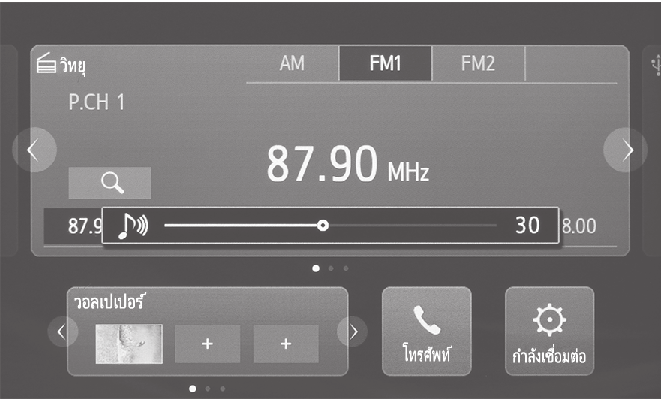
lนอกจากนี้ ท่านยังสามารถปรับระดับเสียงได้โดยเลือกตำแหน่งแถบปรับระดับเสียงหรือลากแถบเลื่อนการปรับที่ต้องการ
1แตะปุ่ม 
2เลือก “<” / “>” หรือตวัดบนวิดเจ็ตหลักสำหรับโหมดที่ต้องการ
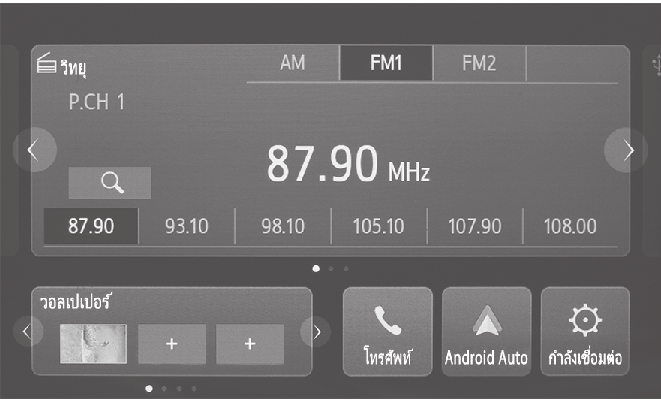
lวิทยุ (® หน้า 36)
lเครื่องเล่นเพลง USB (® หน้า 41)
lเครื่องเล่นวิดีโอ USB (® หน้า 43)
lเครื่องเล่น iPod (® หน้า 46)
lระบบเครื่องเสียง Bluetooth® (® หน้า 50)
lปุ่มบนหน้าจอที่มืดลงไม่สามารถใช้งานได้
1ต่อ USB แฟลชไดรฟ์ / สายเชื่อมต่อ USBเข้ากับช่องเสียบ USB
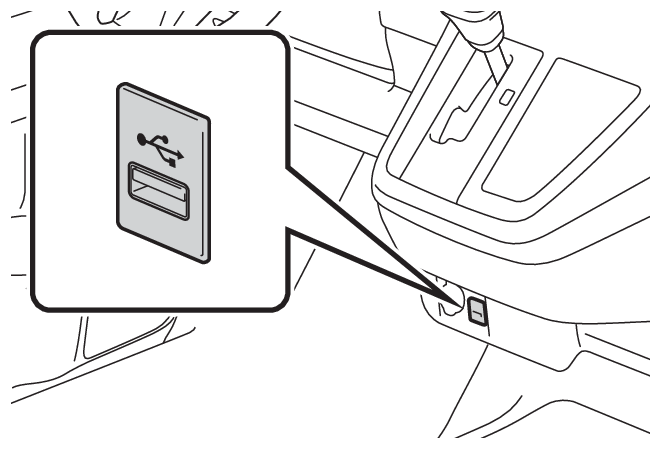
lเปิดใช้งานอุปกรณ์หากยังไม่เปิดใช้งาน
|
|
|
lท่านต้องวางสายเชื่อมต่อ USB ในตำแหน่งที่ไม่กีดขวางการขับขี่ปลอดภัย |
lต้องใช้สายเชื่อมต่อ USB สำหรับการเชื่อมต่อ iPod หรือสมาร์ทโฟน
lระบบนี้อาจไม่ให้ประสิทธิภาพสูงสุดเมื่อใช้ USB แฟลชไดรฟ์บางตัว
lไม่สามารถเชื่อมต่อผ่านอุปกรณ์เพิ่มช่องเสียบ USB
3-2.การใช้งานวิทยุ
*: ฟังก์ชันนี้อาจไม่มีในบางประเทศหรือบางพื้นที่
|
ภาพรวม |
ท่านสามารถเข้าถึงวิดเจ็ตได้โดยวิธีต่อไปนี้:® หน้า 34
l หรือ
หรือ  : ปรากฏขึ้นเมื่อจำนวนตัวอักษรตัวอักษรของชื่อเกินขีดจำกัดที่สามารถแสดงได้ เลือกเพื่อเลื่อนไปทางใดทางหนึ่ง*
: ปรากฏขึ้นเมื่อจำนวนตัวอักษรตัวอักษรของชื่อเกินขีดจำกัดที่สามารถแสดงได้ เลือกเพื่อเลื่อนไปทางใดทางหนึ่ง*
l“ข้อความทั้งหมด”: ปรากฏขึ้นเมื่อจำนวนตัวอักษรของชื่อเกินขีดจำกัดที่สามารถแสดงได้ เลือกเพื่อแสดงหน้าจอข้อความทั้งหมด*
*: ฟังก์ชันนี้อาจไม่มีในบางประเทศหรือบางพื้นที่
|
การเลือกย่านความถี่วิทยุ |
1เลือก “AM”, “FM1”, “FM2” หรือ “DAB”
lระบบจะไฮไลต์ AM, FM1, FM2 หรือDAB ซึ่งเป็นคลื่นความถี่ที่ได้รับสัญญาณในขณะนั้น
uAM/FM
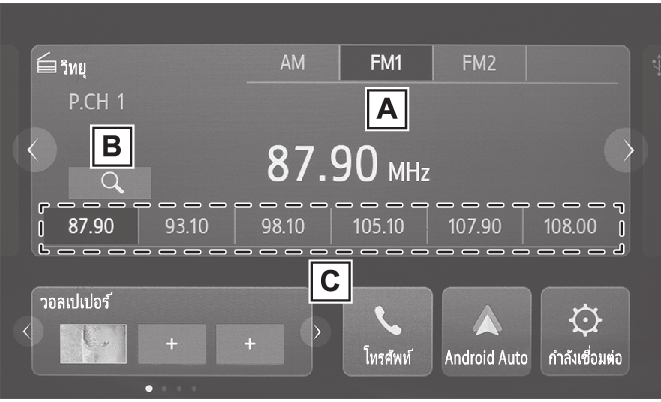
 เลือกเพื่อเปลี่ยนย่านความถี่วิทยุ
เลือกเพื่อเปลี่ยนย่านความถี่วิทยุ
 เลือกเพื่อค้นหาในโหมดสแกน* (® หน้า 38)
เลือกเพื่อค้นหาในโหมดสแกน* (® หน้า 38)
 เลือกเพื่อปรับไปที่สถานีที่ตั้งไว้
เลือกเพื่อปรับไปที่สถานีที่ตั้งไว้
uDAB*

 เลือกเพื่อเปลี่ยนย่านความถี่วิทยุ
เลือกเพื่อเปลี่ยนย่านความถี่วิทยุ
 เลือกเพื่อตั้งค่ากลุ่มสถานี DAB ที่ต้องการ
เลือกเพื่อตั้งค่ากลุ่มสถานี DAB ที่ต้องการ
 เลือกเพื่อตั้งค่าบริการ / ส่วนเสริมบริการที่ต้องการ
เลือกเพื่อตั้งค่าบริการ / ส่วนเสริมบริการที่ต้องการ
 เลือกเพื่อค้นหาบริการ / ส่วนเสริมบริการที่ตั้งไว้
เลือกเพื่อค้นหาบริการ / ส่วนเสริมบริการที่ตั้งไว้
*: ฟังก์ชันนี้อาจไม่มีในบางประเทศหรือบางพื้นที่
lถ้าท่านแตะส่วนอื่นนอกเหนือจากปุ่มบนหน้าจอสัมผัสบนวิดเจ็ต หน้าจอ AVจะแสดงแบบเต็มหน้าจอ (® หน้า 37)
การแสดงแบบเต็มหน้าจอ ให้แตะบริเวณอื่นที่ไม่ใช่ปุ่มบนหน้าจอสัมผัสบนวิดเจ็ต (® หน้า 36)
uAM
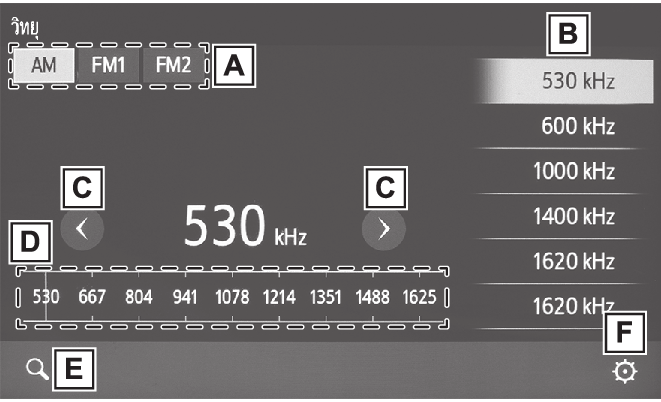
 เลือกเพื่อเปลี่ยนย่านความถี่วิทยุ
เลือกเพื่อเปลี่ยนย่านความถี่วิทยุ
 เลือกเพื่อปรับไปที่สถานีที่ตั้งไว้ (® หน้า 38)
เลือกเพื่อปรับไปที่สถานีที่ตั้งไว้ (® หน้า 38)
 เลือกเพื่อเลื่อนความถี่วิทยุขึ้น / ลง
เลือกเพื่อเลื่อนความถี่วิทยุขึ้น / ลง
•เลือกค้างไว้เพื่อค้นหาขึ้น / ลงอย่างต่อเนื่อง เมื่อปล่อย สถานีวิทยุที่ใกล้ที่สุดกับตำแหน่งดังกล่าวที่มีความไวในการรับสัญญาณที่ดีที่สุดจะถูกเลือกโดยอัตโนมัติ การยกเลิก ให้เลือกปุ่มอีกครั้ง
 ลากแถบเลื่อนการปรับ หรือแตะตำแหน่งแถบเพื่อปรับคลื่นความถี่ที่ต้องการ
ลากแถบเลื่อนการปรับ หรือแตะตำแหน่งแถบเพื่อปรับคลื่นความถี่ที่ต้องการ
 เลือกเพื่อค้นหาในโหมดสแกน* (® หน้า 38)
เลือกเพื่อค้นหาในโหมดสแกน* (® หน้า 38)
 เลือกเพื่อแสดงหน้าจอการตั้งค่าระบบเครื่องเสียง (® หน้า 55)
เลือกเพื่อแสดงหน้าจอการตั้งค่าระบบเครื่องเสียง (® หน้า 55)
uFM
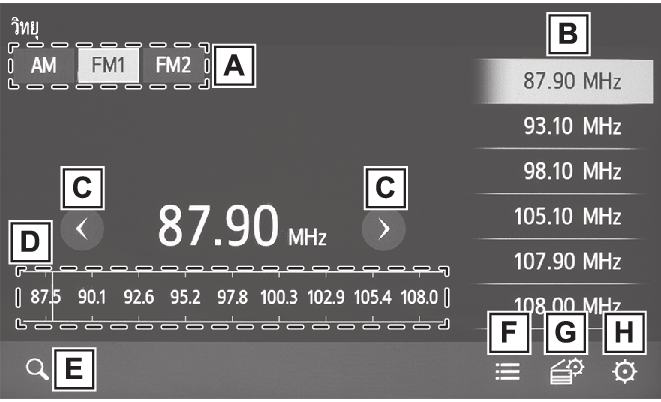
 เลือกเพื่อเปลี่ยนย่านความถี่วิทยุ
เลือกเพื่อเปลี่ยนย่านความถี่วิทยุ
 เลือกเพื่อปรับไปที่สถานีที่ตั้งไว้ (® หน้า 38)
เลือกเพื่อปรับไปที่สถานีที่ตั้งไว้ (® หน้า 38)
 เลือกเพื่อเลื่อนความถี่วิทยุขึ้น / ลง
เลือกเพื่อเลื่อนความถี่วิทยุขึ้น / ลง
•เลือกค้างไว้เพื่อค้นหาขึ้น / ลงอย่างต่อเนื่อง เมื่อปล่อย สถานีวิทยุที่ใกล้ที่สุดกับตำแหน่งดังกล่าวที่มีความไวในการรับสัญญาณที่ดีที่สุดจะถูกเลือกโดยอัตโนมัติ การยกเลิกให้เลือกปุ่มอีกครั้ง
 ลากแถบเลื่อนการปรับ หรือแตะตำแหน่งแถบเพื่อปรับคลื่นความถี่ที่ต้องการ
ลากแถบเลื่อนการปรับ หรือแตะตำแหน่งแถบเพื่อปรับคลื่นความถี่ที่ต้องการ
 เลือกเพื่อค้นหาในโหมดสแกน* (® หน้า 38)
เลือกเพื่อค้นหาในโหมดสแกน* (® หน้า 38)
 เลือกเพื่อแสดงรายการสถานีที่รับสัญญาณได้
เลือกเพื่อแสดงรายการสถานีที่รับสัญญาณได้
•การอัปเดตรายการ ให้เลือก “Refresh”
 เลือกเพื่อแสดงหน้าจอการตั้งค่าคลื่นวิทยุ FM* (® หน้า 39)
เลือกเพื่อแสดงหน้าจอการตั้งค่าคลื่นวิทยุ FM* (® หน้า 39)
 เลือกเพื่อแสดงหน้าจอการตั้งค่าระบบเครื่องเสียง (® หน้า 55)
เลือกเพื่อแสดงหน้าจอการตั้งค่าระบบเครื่องเสียง (® หน้า 55)
uDAB*
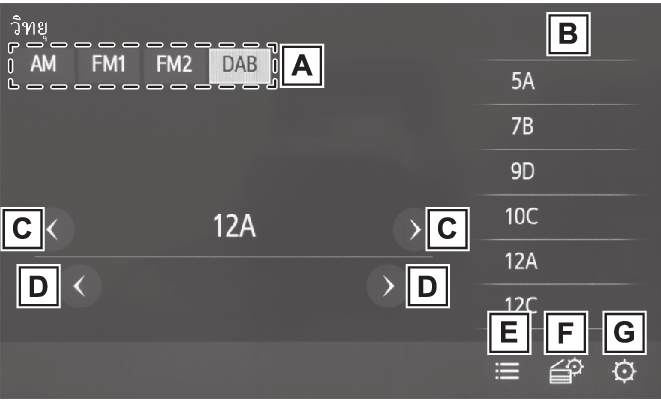
 เลือกเพื่อเปลี่ยนย่านความถี่วิทยุ
เลือกเพื่อเปลี่ยนย่านความถี่วิทยุ
 เลือกเพื่อค้นหาบริการ / ส่วนเสริมบริการที่ตั้งไว้ (® หน้า 38)
เลือกเพื่อค้นหาบริการ / ส่วนเสริมบริการที่ตั้งไว้ (® หน้า 38)
 เลือกเพื่อตั้งค่ากลุ่มสถานี DAB ที่ต้องการ
เลือกเพื่อตั้งค่ากลุ่มสถานี DAB ที่ต้องการ
 เลือกเพื่อตั้งค่าบริการ / ส่วนเสริมบริการที่ต้องการ
เลือกเพื่อตั้งค่าบริการ / ส่วนเสริมบริการที่ต้องการ
 เลือกเพื่อแสดงรายการบริการ / ส่วนเสริมบริการ
เลือกเพื่อแสดงรายการบริการ / ส่วนเสริมบริการ
•การอัปเดตรายการ ให้เลือก “Refresh”
 เลือกเพื่อแสดงหน้าจอการตั้งค่า DAB(® หน้า 39)
เลือกเพื่อแสดงหน้าจอการตั้งค่า DAB(® หน้า 39)
 เลือกเพื่อแสดงหน้าจอการตั้งค่าระบบเครื่องเสียง (® หน้า 55)
เลือกเพื่อแสดงหน้าจอการตั้งค่าระบบเครื่องเสียง (® หน้า 55)
*: ฟังก์ชันนี้อาจไม่มีในบางประเทศหรือบางพื้นที่
lเมื่อท่านเลือกสถานีวิทยุที่บันทึกไว้ในปุ่มสถานีที่ตั้งไว้ คลื่นความถี่วิทยุที่แสดงบนหน้าจออาจแตกต่างจากที่บันทึกไว้ ทั้งนี้เนื่องจากฟังก์ชันของวิทยุที่ค้นหาสถานีเดียวกันจากคลื่นความถี่ปัจจุบันโดยอัตโนมัติ ซึ่งไม่ใช่อาการผิดปกติแต่อย่างใดฟังก์ชันนี้จะใช้ได้เมื่อรับสถานีวิทยุ FMเท่านั้น
ท่านสามารถตั้งสถานีสำหรับ AM, FM1 และFM2 ได้คลื่นละ 6 สถานี รวมทั้งหมด 18สถานี
ถ้าติดตั้ง DAB* ท่านสามารถตั้งบริการ /ส่วนเสริมบริการได้ 6 สถานีสำหรับ DAB*
*: ฟังก์ชันนี้อาจไม่มีในบางประเทศหรือบางพื้นที่
1เลือกสถานีที่ต้องการ (บริการ / ส่วนเสริมบริการ)
2เลือกปุ่มสถานีที่ตั้งไว้ค้างไว้เป็นเวลา1.5 วินาทีหรือนานกว่า
lระบบจะบันทึกสถานีที่เลือก (บริการ /ส่วนเสริมบริการ) และแสดงสำหรับปุ่มสถานีที่ตั้งไว้
lการตั้งสถานีเพิ่มเติม (บริการ / ส่วนเสริมบริการ) สำหรับปุ่มสถานีที่ตั้งไว้ที่เหลืออยู่ด้วยตนเอง ให้ทำซ้ำขั้นตอนนี้สำหรับปุ่มแต่ละปุ่ม
*: ฟังก์ชันนี้อาจไม่มีในบางประเทศหรือบางพื้นที่
1เลือก 
lเครื่องรับวิทยุจะค้นหาสถานีโดยเริ่มจากความถี่ปัจจุบันไปยังความถี่ที่สูงขึ้น เมื่อพบสถานีที่มีการรับสัญญาณแรงพอ ระบบจะเล่นเป็นเวลา 5 วินาที
lการยกเลิกโหมดสแกน ให้เลือก “<” หรือ “>”
lเมื่อปุ่มแสดงเป็น  ฟังก์ชันสแกนจะทำงาน
ฟังก์ชันสแกนจะทำงาน
*: ฟังก์ชันนี้อาจไม่มีในบางประเทศหรือบางพื้นที่
1เลือก  บนหน้าจอ FM/DAB
บนหน้าจอ FM/DAB
2เลือกรายการที่ต้องการ
l“FM/DAB Traffic Announcement”*:เลือกเพื่อเปิด / ปิดการรายงานสภาพการจราจร FM/DAB (® หน้า 39)
l“FM/DAB Alternative Frequency”*:เลือกเพื่อเปิด / ปิดฟังก์ชันคลื่นความถี่วิทยุ FM/DAB (® หน้า 39)
l“FM Regional Code Change”*: เลือกเพื่อเปลี่ยนไปที่สถานีวิทยุภายในเครือข่ายท้องถิ่นเดียวกัน
l“FM Program Type”*: เลือกเพื่อเปิด / ปิดฟังก์ชันประเภทรายการ FM (® หน้า 39)
l“FM/DAB Radio Text”: เลือกเพื่อเปิด / ปิดฟังก์ชันข้อความวิทยุ FM/DAB
*: ฟังก์ชันนี้อาจไม่มีในบางประเทศหรือบางพื้นที่
*: ฟังก์ชันนี้อาจไม่มีในบางประเทศหรือบางพื้นที่
ฟังก์ชันนี้จะทำให้วิทยุรับข้อมูลสถานี(บริการ / ส่วนเสริมบริการ) และรายการจากสถานีวิทยุ (บริการ / ส่วนเสริมบริการ)ที่เผยแพร่ข้อมูลนี้
ระบบอาจให้บริการไม่ถูกต้อง ทั้งนี้ขึ้นอยู่กับ
ความพร้อมของระบบพื้นฐาน RDS
|
ฟังก์ชันความถี่ทางเลือก (FM/DAB)* |
*: ฟังก์ชันนี้อาจไม่มีในบางประเทศหรือบางพื้นที่
ระบบจะเลือกสถานี (บริการ / ส่วนเสริมบริการ) ที่ให้การรับสัญญาณที่ดีโดยอัตโนมัติถ้าการรับสัญญาณสถานีในขณะนั้นไม่ดี
|
ฟังก์ชันการรายงานสภาพการจราจร (FM/DAB)* |
*: ฟังก์ชันนี้อาจไม่มีในบางประเทศหรือบางพื้นที่
เครื่องรับวิทยุจะค้นหาสถานีวิทยุ (บริการ /ส่วนเสริมบริการ) ที่มีการรายงานข้อมูลการจราจรเป็นประจำโดยอัตโนมัติ และท่านจะได้ยินเสียงการรายงานจากสถานี (บริการ /ส่วนเสริมบริการ) เมื่อโปรแกรมการรายงานข้อมูลการจราจรเริ่มทำงาน
1ข้อความป๊อปอัพจะปรากฏขึ้นบนหน้าจอเมื่อวิทยุค้นหาจนพบข้อมูลการจราจรจากสถานี TP (บริการ / ส่วนเสริมบริการ)
2เลือก “Continue”
lเมื่อตั้งค่าเปิดการรายงานสภาพการจราจร (® หน้า 39) วิทยุจะเริ่มค้นหาสถานี TP(บริการ / ส่วนเสริมบริการ) ในพื้นหลัง
lเมื่อจบการรายงานสภาพการจราจรระบบจะกลับสู่การทำงานก่อนหน้านี้
nฟังก์ชันระดับเสียงการรายงานสภาพการจราจร
ระดับเสียงขณะที่รับการรายงานสภาพการจราจรจะถูกบันทึกไว้
|
ประเภทรายการ FM* |
*: ฟังก์ชันนี้อาจไม่มีในบางประเทศหรือบางพื้นที่
ฟังก์ชันนี้สามารถแสดงชื่อประเภทรายการได้
3-3.การใช้งานสื่อมีเดีย
|
ภาพรวม |
ระบบนี้สามารถเล่นไฟล์เพลงที่บันทึกไว้ในUSB แฟลชไดรฟ์ได้ โดยจะรองรับการเล่นไฟล์ MP3/WMA/WAV/AAC เท่านั้นระบบนี้ไม่รองรับไฟล์ภาพ
ท่านสามารถเข้าถึงวิดเจ็ตได้โดยวิธีต่อไปนี้: ® หน้า 34
lการเชื่อมต่อหน่วยความจำ USB (® หน้า 34)
|
|
|
lท่านต้องวางสายเชื่อมต่อ USB ในตำแหน่งที่ไม่กีดขวางการขับขี่ปลอดภัย |
lเมื่อเชื่อมต่อ USB แฟลชไดรฟ์ อาจใช้เวลาสักครู่ในการสแกนไดรฟ์และอ่านข้อมูลแท็กไฟล์ การเร่งความเร็วในการตรวจสอบไฟล์ ให้บันทึกไฟล์ MP3/WMA/WAV/AAC ลงในไดรฟ์เท่านั้น รวมทั้งหลีกเลี่ยงการสร้างโฟลเดอร์ที่ไม่จำเป็น
lการเล่นไฟล์เพลง ให้เลือก  และเลือกไฟล์เพลงที่ต้องการ (® หน้า 42)
และเลือกไฟล์เพลงที่ต้องการ (® หน้า 42)
l หรือ
หรือ  : ปรากฏขึ้นเมื่อจำนวนตัวอักษรของชื่อเกินขีดจำกัดที่สามารถแสดงได้ เลือกเพื่อเลื่อนไปทางใดทางหนึ่ง*
: ปรากฏขึ้นเมื่อจำนวนตัวอักษรของชื่อเกินขีดจำกัดที่สามารถแสดงได้ เลือกเพื่อเลื่อนไปทางใดทางหนึ่ง*
*: ฟังก์ชันนี้อาจไม่มีในบางประเทศหรือบางพื้นที่
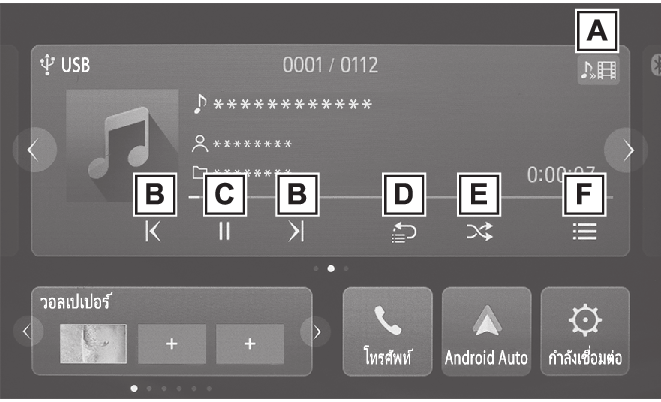
 เลือกเพื่อเปลี่ยนวิดเจ็ตวิดีโอ (® หน้า 43)
เลือกเพื่อเปลี่ยนวิดเจ็ตวิดีโอ (® หน้า 43)
 เลือกเพื่อเปลี่ยนไฟล์
เลือกเพื่อเปลี่ยนไฟล์
•เลือกค้างไว้เพื่อกรอถอยหลัง / กรอเดินหน้า
 เลือกเพื่อเล่น / หยุดชั่วขณะ
เลือกเพื่อเล่น / หยุดชั่วขณะ
 เลือกเพื่อตั้งการเล่นซ้ำ (® หน้า 42)
เลือกเพื่อตั้งการเล่นซ้ำ (® หน้า 42)
 เลือกเพื่อตั้งการเล่นสุ่ม (® หน้า 42)
เลือกเพื่อตั้งการเล่นสุ่ม (® หน้า 42)
 เลือกเพื่อแสดงหน้าจอรายการ (® หน้า 42)
เลือกเพื่อแสดงหน้าจอรายการ (® หน้า 42)
lถ้าท่านแตะส่วนอื่นนอกเหนือจากปุ่มบนหน้าจอสัมผัสบนวิดเจ็ต หน้าจอ AVจะแสดงแบบเต็มหน้าจอ (® หน้า 41)
การแสดงแบบเต็มหน้าจอ ให้แตะบริเวณอื่นที่ไม่ใช่ปุ่มบนหน้าจอสัมผัสบนวิดเจ็ต(® หน้า 41)
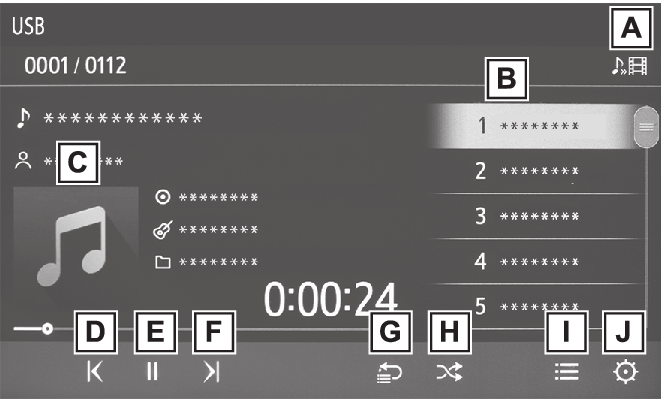
 เลือกเพื่อเปลี่ยนหน้าจอควบคุมวิดีโอ(® หน้า 43)
เลือกเพื่อเปลี่ยนหน้าจอควบคุมวิดีโอ(® หน้า 43)
 เลือกเพื่อเปลี่ยนไฟล์
เลือกเพื่อเปลี่ยนไฟล์
•การแสดงเพลงลำดับถัดไป ให้เลื่อนไปตามรายการ
 ตวัดเพื่อเปลี่ยนไฟล์
ตวัดเพื่อเปลี่ยนไฟล์
 เลือกเพื่อเล่นไฟล์ที่เล่นอยู่ในขณะนั้นตั้งแต่ต้นถ้าเวลาเล่นมากกว่า 1 วินาทีถ้าเวลาเล่นน้อยกว่า 1 วินาที ไฟล์ก่อนหน้าจะเล่นตั้งแต่ต้น
เลือกเพื่อเล่นไฟล์ที่เล่นอยู่ในขณะนั้นตั้งแต่ต้นถ้าเวลาเล่นมากกว่า 1 วินาทีถ้าเวลาเล่นน้อยกว่า 1 วินาที ไฟล์ก่อนหน้าจะเล่นตั้งแต่ต้น
•เลือกค้างไว้เพื่อกรอถอยหลัง ปล่อยเพื่อเริ่มเล่นจากตำแหน่งนั้น
 เลือกเพื่อเล่น / หยุดชั่วขณะ
เลือกเพื่อเล่น / หยุดชั่วขณะ
 เลือกเพื่อไปยังไฟล์ถัดไป
เลือกเพื่อไปยังไฟล์ถัดไป
•เลือกค้างไว้เพื่อกรอเดินหน้า ปล่อยเพื่อเริ่มเล่นจากตำแหน่งนั้น
 เลือกเพื่อตั้งการเล่นซ้ำ (® หน้า 42)
เลือกเพื่อตั้งการเล่นซ้ำ (® หน้า 42)
 เลือกเพื่อตั้งการเล่นสุ่ม (® หน้า 42)
เลือกเพื่อตั้งการเล่นสุ่ม (® หน้า 42)
 เลือกเพื่อแสดงหน้าจอรายการ (® หน้า 42)
เลือกเพื่อแสดงหน้าจอรายการ (® หน้า 42)
 เลือกเพื่อแสดงหน้าจอการตั้งค่าระบบเครื่องเสียง (® หน้า 55)
เลือกเพื่อแสดงหน้าจอการตั้งค่าระบบเครื่องเสียง (® หน้า 55)
lฟังก์ชันบางฟังก์ชันอาจใช้งานไม่ได้เมื่อรถเคลื่อนที่
lเพลง 5 เพลงแรกจะปรากฏบนรายการไฟล์ การแสดงเพลงลำดับถัดไป ให้เลื่อนไปตามรายการ
lหน้าปกอัลบั้มอาจไม่ปรากฏขึ้น ทั้งนี้ขึ้นอยู่กับสื่อหรืออุปกรณ์ที่เล่นอยู่
lลากแถบเลื่อนการปรับ หรือแตะตำแหน่งแถบเพื่อกรอเดินหน้าหรือถอยหลังที่ต้องการ
1เลือก 
2เลือกโฟลเดอร์และไฟล์ที่ต้องการ
lไฟล์ที่เลือกจะเริ่มเล่น
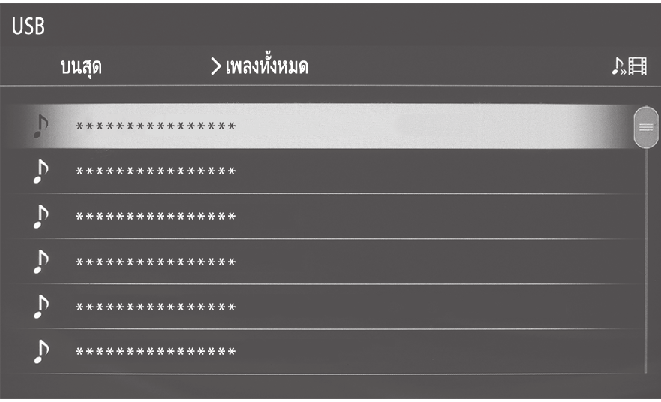
lเลือกชื่อโฟลเดอร์เพื่อแสดงเนื้อหา
l หรือ
หรือ  : ปรากฏขึ้นถ้าเส้นทางไดเรกทอรีโฟลเดอร์ยาวเกินขีดจำกัดการแสดงผลบนหน้าจอ เลือกปุ่มต่างๆ เพื่อเลื่อนหน้าจอ
: ปรากฏขึ้นถ้าเส้นทางไดเรกทอรีโฟลเดอร์ยาวเกินขีดจำกัดการแสดงผลบนหน้าจอ เลือกปุ่มต่างๆ เพื่อเลื่อนหน้าจอ
lสไลด์หน้าจอขึ้นหรือลง: เลื่อนรายการขึ้นและลง
lเลือก 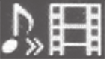 เพื่อเปลี่ยนไปที่รายการไฟล์วิดีโอ
เพื่อเปลี่ยนไปที่รายการไฟล์วิดีโอ
1เลือก 
lแต่ละครั้งที่เลือก  โหมดจะเปลี่ยนดังนี้:เล่นรายการซ้ำ ® เล่นไฟล์ซ้ำ
โหมดจะเปลี่ยนดังนี้:เล่นรายการซ้ำ ® เล่นไฟล์ซ้ำ
1เลือก 
lแต่ละครั้งที่เลือก  โหมดจะเปลี่ยนดังนี้:สุ่มเล่น ® ปิด
โหมดจะเปลี่ยนดังนี้:สุ่มเล่น ® ปิด
|
ภาพรวม |
สำหรับฮ่องกงและมาเก๊า: ไม่สามารถดูภาพจากไฟล์วิดีโอ USB บนหน้าจอได้ ระบบเล่นได้เฉพาะเสียงเท่านั้น
ท่านสามารถเข้าถึงวิดเจ็ตได้โดยวิธีต่อไปนี้:® หน้า 34
lการเชื่อมต่อหน่วยความจำ USB (® หน้า 34)
|
|
|
lเพื่อความปลอดภัย ท่านไม่สามารถดูวิดีโอในขณะที่รถเคลื่อนที่ |
|
lการรับชมไฟล์วิดีโอ ให้หยุดรถในตำแหน่งที่ปลอดภัยและใส่เบรกสำหรับจอด |
|
lท่านต้องวางสายเชื่อมต่อ USB ในตำแหน่งที่ไม่กีดขวางการขับขี่ปลอดภัย |
lเลือก  เพื่อเลือกการเล่นเสียง /
เพื่อเลือกการเล่นเสียง /
วิดีโอเมื่อ USB แฟลชไดรฟ์ที่เชื่อมต่อมีไฟล์ทั้งสองประเภท
lเมื่อเลือกเล่นวิดีโอ ไฟล์วิดีโอจะแสดงแบบเต็มหน้าจอ แตะหน้าจอเพื่อแสดงการควบคุมวิดีโอ
lถ้าไม่ได้แตะหน้าจอเป็นเวลาประมาณ4 วินาที วิดีโอจะกลับสู่โหมดเต็มหน้าจอ
lเมื่อเชื่อมต่อ USB แฟลชไดรฟ์ อาจใช้เวลาสักครู่ในการสแกนไดรฟ์และอ่านข้อมูลแท็กไฟล์ การเร่งความเร็วในการตรวจสอบไฟล์ ให้บันทึกไฟล์วิดีโอที่รองรับเท่านั้น รวมทั้งหลีกเลี่ยงการสร้างโฟลเดอร์ที่ไม่จำเป็น
lการเล่นไฟล์วิดีโอ ให้เลือก  และเลือกไฟล์วิดีโอที่ต้องการ (® หน้า 44)
และเลือกไฟล์วิดีโอที่ต้องการ (® หน้า 44)
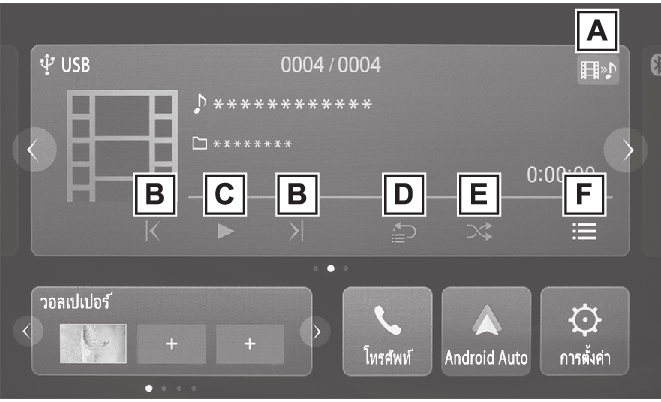
 เลือกเพื่อเปลี่ยนวิดเจ็ตเพลง (® หน้า 41)
เลือกเพื่อเปลี่ยนวิดเจ็ตเพลง (® หน้า 41)
 เลือกเพื่อเปลี่ยนไฟล์
เลือกเพื่อเปลี่ยนไฟล์
•เลือกค้างไว้เพื่อกรอถอยหลัง / กรอเดินหน้า
 เลือกเพื่อเล่น / หยุดชั่วขณะ
เลือกเพื่อเล่น / หยุดชั่วขณะ
 เลือกเพื่อตั้งการเล่นซ้ำ (® หน้า 45)
เลือกเพื่อตั้งการเล่นซ้ำ (® หน้า 45)
 เลือกเพื่อตั้งการเล่นสุ่ม (® หน้า 45)
เลือกเพื่อตั้งการเล่นสุ่ม (® หน้า 45)
 เลือกเพื่อแสดงหน้าจอรายการ (® หน้า 44)
เลือกเพื่อแสดงหน้าจอรายการ (® หน้า 44)
lถ้าท่านแตะส่วนอื่นนอกเหนือจากปุ่มบนหน้าจอสัมผัสบนวิดเจ็ต หน้าจอ AVจะแสดงแบบเต็มหน้าจอ (® หน้า 44)
การแสดงหน้าจอควบคุมวิดีโอ ให้แตะบริเวณอื่นที่ไม่ใช่ปุ่มบนหน้าจอสัมผัสบนวิดเจ็ต(® หน้า 43)
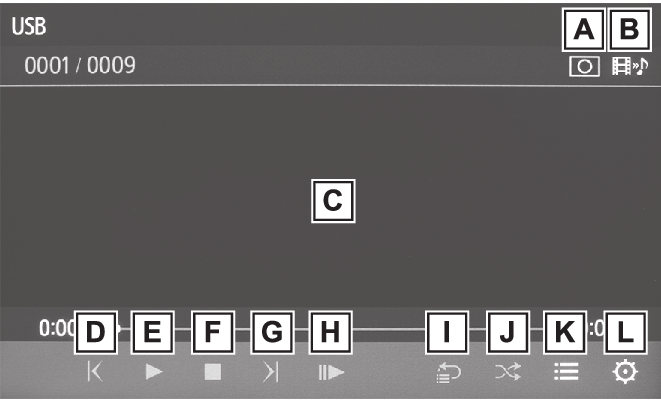
 เลือกเพื่อเปลี่ยนขนาดภาพ (® หน้า 45)
เลือกเพื่อเปลี่ยนขนาดภาพ (® หน้า 45)
 เลือกเพื่อเปลี่ยนหน้าจอควบคุมเพลง(® หน้า 41)
เลือกเพื่อเปลี่ยนหน้าจอควบคุมเพลง(® หน้า 41)
 เลือกเพื่อแสดงโหมดเต็มหน้าจอ
เลือกเพื่อแสดงโหมดเต็มหน้าจอ
 เลือกเพื่อเล่นไฟล์ที่เล่นอยู่ในขณะนั้นตั้งแต่ต้นถ้าเวลาเล่นมากกว่า 1 วินาทีถ้าเวลาเล่นน้อยกว่า 1 วินาที ไฟล์ก่อนหน้าจะเล่นตั้งแต่ต้น
เลือกเพื่อเล่นไฟล์ที่เล่นอยู่ในขณะนั้นตั้งแต่ต้นถ้าเวลาเล่นมากกว่า 1 วินาทีถ้าเวลาเล่นน้อยกว่า 1 วินาที ไฟล์ก่อนหน้าจะเล่นตั้งแต่ต้น
•เลือกค้างไว้เพื่อกรอถอยหลัง ปล่อยเพื่อเริ่มเล่นจากตำแหน่งนั้น
 เลือกเพื่อเล่น / หยุดชั่วขณะ
เลือกเพื่อเล่น / หยุดชั่วขณะ
 เลือกเพื่อหยุดเล่นวิดีโอ
เลือกเพื่อหยุดเล่นวิดีโอ
 เลือกเพื่อไปยังไฟล์ถัดไป
เลือกเพื่อไปยังไฟล์ถัดไป
•เลือกค้างไว้เพื่อกรอเดินหน้า ปล่อยเพื่อเริ่มเล่นจากตำแหน่งนั้น
 เลือกระหว่างการเล่นเพื่อหยุดชั่วขณะเลือกระหว่างหยุดชั่วขณะเพื่อเล่นต่อไปข้างหน้า
เลือกระหว่างการเล่นเพื่อหยุดชั่วขณะเลือกระหว่างหยุดชั่วขณะเพื่อเล่นต่อไปข้างหน้า
•เลือกค้างไว้เพื่อเล่นภาพเคลื่อนไหวช้า
•เลือกอีกครั้งเพื่อเปลี่ยนความเร็วในการเล่นได้ 4 ระดับ
•การยกเลิกการเล่นภาพเคลื่อนไหวช้าให้เลือก 
 เลือกเพื่อตั้งการเล่นซ้ำ (® หน้า 45)
เลือกเพื่อตั้งการเล่นซ้ำ (® หน้า 45)
 เลือกเพื่อตั้งการเล่นสุ่ม (® หน้า 45)
เลือกเพื่อตั้งการเล่นสุ่ม (® หน้า 45)
 เลือกเพื่อแสดงหน้าจอรายการไฟล์ (® หน้า 44)
เลือกเพื่อแสดงหน้าจอรายการไฟล์ (® หน้า 44)
 เลือกเพื่อแสดงหน้าจอการตั้งค่าระบบเครื่องเสียง (® หน้า 55)
เลือกเพื่อแสดงหน้าจอการตั้งค่าระบบเครื่องเสียง (® หน้า 55)
lลากแถบเลื่อนการปรับ หรือแตะตำแหน่งแถบเพื่อกรอเดินหน้าหรือถอยหลังที่ต้องการ
1เลือก 
2เลือกโฟลเดอร์ที่ต้องการ
lไฟล์ที่เลือกจะเริ่มเล่น
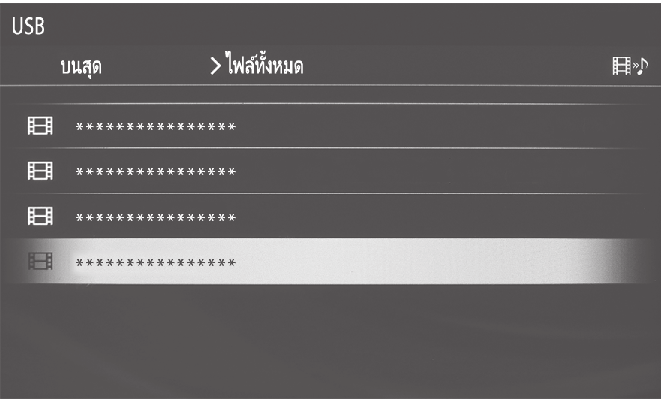
lเลือกชื่อโฟลเดอร์เพื่อแสดงเนื้อหา
l หรือ
หรือ  : ปรากฏขึ้นถ้าเส้นทางไดเรกทอรีโฟลเดอร์ยาวเกินขีดจำกัดการแสดงผลบนหน้าจอ เลือกปุ่มต่างๆเพื่อเลื่อนหน้าจอ
: ปรากฏขึ้นถ้าเส้นทางไดเรกทอรีโฟลเดอร์ยาวเกินขีดจำกัดการแสดงผลบนหน้าจอ เลือกปุ่มต่างๆเพื่อเลื่อนหน้าจอ
l หรือ
หรือ  : ปรากฏขึ้นเมื่อจำนวนตัวอักษรของชื่อเกินขีดจำกัดที่สามารถแสดงได้ เลือกเพื่อเลื่อนไปทางใดทางหนึ่ง*
: ปรากฏขึ้นเมื่อจำนวนตัวอักษรของชื่อเกินขีดจำกัดที่สามารถแสดงได้ เลือกเพื่อเลื่อนไปทางใดทางหนึ่ง*
lสไลด์หน้าจอขึ้นหรือลง: เลื่อนรายการขึ้นและลง
*: ฟังก์ชันนี้อาจไม่มีในบางประเทศหรือบางพื้นที่
lเลือก 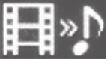 เพื่อเปลี่ยนไปที่รายการไฟล์เสียง
เพื่อเปลี่ยนไปที่รายการไฟล์เสียง
1เลือก 
lแต่ละครั้งที่เลือก  โหมดจะเปลี่ยนดังนี้:เล่นรายการซ้ำ ® เล่นไฟล์ซ้ำ
โหมดจะเปลี่ยนดังนี้:เล่นรายการซ้ำ ® เล่นไฟล์ซ้ำ
1เลือก 
lแต่ละครั้งที่เลือก  โหมดจะเปลี่ยนดังนี้:สุ่มเล่น ® ปิด
โหมดจะเปลี่ยนดังนี้:สุ่มเล่น ® ปิด
1เลือก 
lแต่ละครั้งที่เลือก  โหมดจะเปลี่ยนดังนี้:โหมดปกติ ® โหมดซูม ® โหมดเต็ม
โหมดจะเปลี่ยนดังนี้:โหมดปกติ ® โหมดซูม ® โหมดเต็ม
lโหมดปกติ: ภาพวิดีโอจะขยายโดยไม่เปลี่ยนอัตราส่วนภาพจนกว่าขอบแนวนอนหรือแนวตั้งของวิดีโอยืดจนชิดขอบหน้าจอ
lโหมดซูม: ภาพวิดีโอจะขยายโดยไม่เปลี่ยนอัตราส่วนภาพจนเต็มหน้าจอ
lโหมดเต็ม: อัตราส่วนภาพของภาพจะเปลี่ยนแปลง ดังนั้นภาพวิดีโอจะเต็มหน้าจอ
lท่านสามารถรับชมวิดีโอบนหน้าจอแบบซูมเพื่อความบันเทิงส่วนตัวได้ อย่างไรก็ตามการบีบอัดหรือขยายภาพเพื่อจุดประสงค์ทางการค้าหรือออกสู่สาธารณะอาจละเมิดลิขสิทธิ์ ซึ่งได้รับความคุ้มครองภายใต้กฎหมายลิขสิทธิ์
|
ภาพรวม |
ท่านสามารถเข้าถึงวิดเจ็ตได้โดยวิธีต่อไปนี้:® หน้า 34
lการเชื่อมต่อ iPod/iPhone (® หน้า 34)*
lท่านต้องปิดการตั้งค่า Apple CarPlayของระบบเพื่อใช้แหล่งภาพ / เสียง iPod(® หน้า 29)
*: เมื่อใช้ iPhone ให้เลือก “Use as USB”
|
|
|
lอย่าถอดสายเชื่อมต่อ iPod หรือใช้งานiPod ในขณะขับรถ เพราะอาจทำให้เกิดอุบัติเหตุหรือได้รับบาดเจ็บ |
|
lท่านต้องวางสายเชื่อมต่อ iPod ในตำแหน่งที่ไม่กีดขวางการขับขี่ปลอดภัย |
|
lถ้าท่านทำข้อมูลใน iPod หายในขณะที่ใช้งานกับระบบนี้ จะไม่มีค่าชดเชยสำหรับข้อมูลที่สูญหาย |
|
lอย่าทิ้ง iPod ไว้ภายในรถ อุณหภูมิสูงภายในรถอาจทำให้ iPod เกิดความเสียหาย |
|
lอย่าทิ้งน้ำหนักลงบน iPod ที่เชื่อมต่ออยู่หรือวางสิ่งของทับ มิฉะนั้นอาจทำให้iPod เกิดความเสียหาย |
|
lอย่าเสียบวัตถุอื่นๆ นอกจากสายเชื่อมต่อiPod เข้าไปในช่องเสียบที่ตัว iPodมิฉะนั้นอาจทำให้ iPod เกิดความเสียหาย |
|
lเมื่อโหมดเครื่องเสียงคือ iPod อย่าปลดiPod มิฉะนั้นอาจทำให้ข้อมูลใน iPodเสียหาย |
lอาจมีการนำอุปกรณ์ที่ไม่มีลิขสิทธิ์ หรืออุปกรณ์ที่สามารถคัดลอกหรือเล่นส่วนบุคคลมาใช้กับ iPod หรือ iTunes ไม่อนุญาตให้ละเมิดลิขสิทธิ์ตามกฎหมาย
lไม่รองรับฟังก์ชันวิดีโอ iPod
lรองรับฟังก์ชันพอดแคสท์ แต่อาจทำงานไม่ตรงกับฟังก์ชันดังกล่าวบน iPod
lควรใช้สายเชื่อมต่อซึ่งเป็นอุปกรณ์เสริมApple ของแท้หรือสายเชื่อมต่อที่ได้รับการรับรองจาก Apple เชื่อมต่อ iPod
lสำหรับรายละเอียดเกี่ยวกับฟังก์ชันต่างๆของ iPod ให้ดูคู่มือการใช้งาน iPod
lสำหรับประเภท iPod (รุ่น) ที่ระบบนี้รองรับ ให้ดู “ข้อมูลเกี่ยวกับ iPod, iPhone ที่รองรับ” (® หน้า 49) อุปกรณ์บางอย่างอาจทำงานไม่ถูกต้องแม้จะสอดคล้องตามประเภทที่รองรับ ทั้งนี้ขึ้นอยู่กับรุ่นเวอร์ชันเฟิร์มแวร์ หรือความแตกต่างของแต่ละรุ่น
lบางครั้งอาจทำงานไม่ถูกต้อง ทั้งนี้ขึ้นอยู่กับรุ่นของ iPod หรือเวอร์ชันเฟิร์มแวร์
lฟังก์ชันบางฟังก์ชันอาจใช้งานไม่ได้เมื่อรถเคลื่อนที่
lถ้าท่านเริ่มเล่น iPod โดยใช้สายเชื่อมต่อiPod ในขณะที่สวิตช์สตาร์ทเครื่องยนต์อยู่ที่ตำแหน่ง OFF และท่านเปลี่ยนไปที่ตำแหน่ง ACC หรือ ON ในภายหลัง เสียงอาจหยุดลง ถ้าเสียงหยุดลง ให้ถอดสายเชื่อมต่อ iPod ออกจากอุปกรณ์ แล้วต่อกลับเข้าไปใหม่ จากนั้นให้เปลี่ยนปุ่มโหมดไปที่ iPod ดูรายละเอียดเกี่ยวกับการใช้งานอุปกรณ์ได้จากคู่มือใช้งาน iPod
lเมื่อสวิตช์สตาร์ทเครื่องยนต์อยู่ที่ ACC หรือON แบตเตอรี่ของ iPod ที่เชื่อมต่อจะถูกชาร์จไฟ อย่างไรก็ตาม อาจใช้เวลาสักครู่จนกว่า iPod จะทำงาน ทั้งนี้ขึ้นอยู่กับพลังงานแบตเตอรี่ที่เหลืออยู่
lถอดหูฟังและอุปกรณ์เสริมอื่นๆ ออกจากiPod ก่อนเชื่อมต่อเข้ากับระบบนี้ มิฉะนั้นอาจทำให้ iPod ปิดการทำงานจากระบบนี้
lถ้ามีการกำหนดค่าอีควอไลเซอร์ของ iPodเสียงอาจผิดเพี้ยนเมื่อเชื่อมต่อผ่านสายเชื่อมต่อ iPod
lถ้าระบบนี้ไม่รองรับภาษาที่ใช้ใน iPodชื่ออัลบั้ม ชื่อเรื่อง และชื่อศิลปินจะแสดงเป็นว่างเปล่า
lระบบอาจไม่จดจำ iPod แม้สวิตช์สตาร์ทเครื่องยนต์จะอยู่ที่ตำแหน่ง ACC หรือ ON ในกรณีดังกล่าว ให้ปลด iPod แล้วต่อกลับเข้าไปใหม่
lเมื่อท่านเชื่อมต่อ iPod แทร็คเพลงจะเริ่มเล่นจากตำแหน่งก่อนหน้า ทั้งนี้ ถ้าท่านปิดและเปิด iPod แทร็คเพลงจะเริ่มเล่นจากตำแหน่งก่อนหน้า อย่างไรก็ตาม ถ้าระบบไม่พบแทร็คที่เล่นก่อนหน้านี้ ระบบจะเริ่มเล่นจากแทร็คแรก
lถ้าท่านบันทึกแทร็คเพลงจำนวนมากไว้ในiPod อาจใช้เวลาสักครู่ก่อนที่ระบบจะเริ่มเล่น
l หรือ
หรือ  : ปรากฏขึ้นเมื่อจำนวนตัวอักษรของชื่อเกินขีดจำกัดที่สามารถแสดงได้ เลือกเพื่อเลื่อนไปทางใดทางหนึ่ง*
: ปรากฏขึ้นเมื่อจำนวนตัวอักษรของชื่อเกินขีดจำกัดที่สามารถแสดงได้ เลือกเพื่อเลื่อนไปทางใดทางหนึ่ง*
*: ฟังก์ชันนี้อาจไม่มีในบางประเทศหรือบางพื้นที่
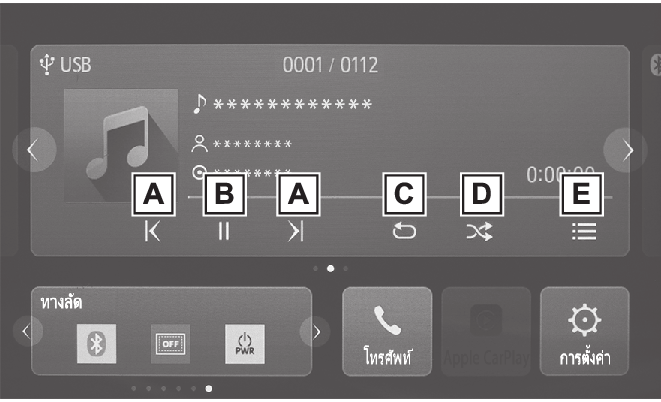
 เลือกเพื่อเปลี่ยนแทร็ค
เลือกเพื่อเปลี่ยนแทร็ค
•เลือกค้างไว้เพื่อกรอถอยหลัง / กรอเดินหน้า
 เลือกเพื่อเล่น / หยุดชั่วขณะ
เลือกเพื่อเล่น / หยุดชั่วขณะ
 เลือกเพื่อตั้งการเล่นซ้ำ (® หน้า 49)
เลือกเพื่อตั้งการเล่นซ้ำ (® หน้า 49)
 เลือกเพื่อตั้งการสุ่มเล่น (® หน้า 49)
เลือกเพื่อตั้งการสุ่มเล่น (® หน้า 49)
 เลือกเพื่อแสดงหน้าจอรายการ(® หน้า 48)
เลือกเพื่อแสดงหน้าจอรายการ(® หน้า 48)
lถ้าท่านแตะส่วนอื่นนอกเหนือจากปุ่มบนหน้าจอสัมผัสบนวิดเจ็ต หน้าจอ AVจะแสดงแบบเต็มหน้าจอ (® หน้า 48)
การแสดงแบบเต็มหน้าจอ ให้แตะบริเวณอื่นที่ไม่ใช่ปุ่มบนหน้าจอสัมผัสบนวิดเจ็ต(® หน้า 47)
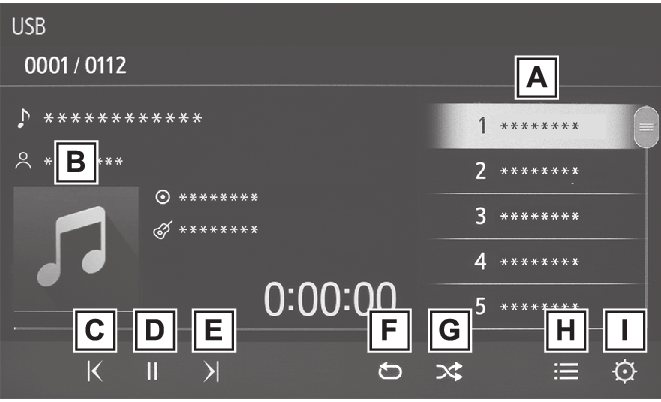
 เลือกเพื่อเปลี่ยนแทร็ค
เลือกเพื่อเปลี่ยนแทร็ค
•การแสดงเพลงลำดับถัดไป ให้เลื่อนไปตามรายการ
 ตวัดเพื่อเปลี่ยนแทร็ค
ตวัดเพื่อเปลี่ยนแทร็ค
 เลือกเพื่อเล่นแทร็คที่เล่นอยู่ในขณะนั้นตั้งแต่ต้นถ้าเวลาเล่นมากกว่า 0.5 วินาทีถ้าเวลาเล่นน้อยกว่า 0.5 วินาที แทร็คก่อนหน้าจะเล่นตั้งแต่ต้น
เลือกเพื่อเล่นแทร็คที่เล่นอยู่ในขณะนั้นตั้งแต่ต้นถ้าเวลาเล่นมากกว่า 0.5 วินาทีถ้าเวลาเล่นน้อยกว่า 0.5 วินาที แทร็คก่อนหน้าจะเล่นตั้งแต่ต้น
•เลือกค้างไว้เพื่อกรอถอยหลัง ปล่อยเพื่อเริ่มเล่นจากตำแหน่งนั้น
 เลือกเพื่อเล่น / หยุดชั่วขณะ
เลือกเพื่อเล่น / หยุดชั่วขณะ
 เลือกเพื่อไปยังแทร็คถัดไป
เลือกเพื่อไปยังแทร็คถัดไป
•เลือกค้างไว้เพื่อกรอเดินหน้า ปล่อยเพื่อเริ่มเล่นจากตำแหน่งนั้น
 เลือกเพื่อตั้งการเล่นซ้ำ (® หน้า 49)
เลือกเพื่อตั้งการเล่นซ้ำ (® หน้า 49)
 เลือกเพื่อตั้งการสุ่มเล่น (® หน้า 49)
เลือกเพื่อตั้งการสุ่มเล่น (® หน้า 49)
 เลือกเพื่อแสดงหน้าจอรายการ (® หน้า 48)
เลือกเพื่อแสดงหน้าจอรายการ (® หน้า 48)
 เลือกเพื่อแสดงหน้าจอการตั้งค่าระบบเครื่องเสียง (® หน้า 55)
เลือกเพื่อแสดงหน้าจอการตั้งค่าระบบเครื่องเสียง (® หน้า 55)
lฟังก์ชันและการแสดงผลที่มีอาจแตกต่างออกไป ทั้งนี้ขึ้นอยู่กับเวอร์ชันเฟิร์มแวร์ของ iPod ที่เชื่อมต่อ
lเพลง 5 เพลงแรกจะปรากฏบนรายการแทร็คการแสดงเพลงลำดับถัดไป ให้เลื่อนไปตามรายการ
lหน้าปกอัลบั้มอาจไม่ปรากฏขึ้น ทั้งนี้ขึ้นอยู่กับสื่อหรืออุปกรณ์ที่เล่นอยู่
1เลือก 
2เลือกแทร็คที่ต้องการจากรายการเล่นหรือประเภท
lแทร็คที่เลือกจะเริ่มเล่น
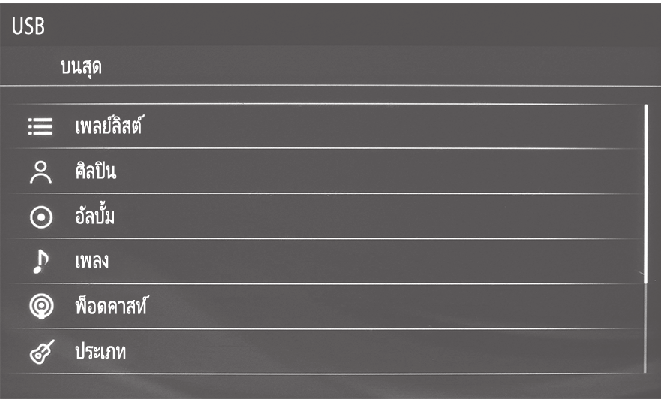
lเลือกชื่อโครงสร้างเพื่อแสดงเนื้อหา
l หรือ
หรือ  : ปรากฏขึ้นถ้าเส้นทางไดเรกทอรีโฟลเดอร์ยาวเกินขีดจำกัดการแสดงผลบนหน้าจอ เลือกปุ่มต่างๆ เพื่อเลื่อนหน้าจอ
: ปรากฏขึ้นถ้าเส้นทางไดเรกทอรีโฟลเดอร์ยาวเกินขีดจำกัดการแสดงผลบนหน้าจอ เลือกปุ่มต่างๆ เพื่อเลื่อนหน้าจอ
lสไลด์หน้าจอขึ้นหรือลง: เลื่อนรายการขึ้นและลง
1เลือก 
lแต่ละครั้งที่เลือก  โหมดจะเปลี่ยนดังนี้:เล่นแทร็คซ้ำ ® เล่นซ้ำทั้งหมด ® ปิด
โหมดจะเปลี่ยนดังนี้:เล่นแทร็คซ้ำ ® เล่นซ้ำทั้งหมด ® ปิด
lลำดับการสลับการตั้งค่าเล่นซ้ำขึ้นอยู่กับอุปกรณ์ที่เชื่อมต่อ
1เลือก 
lแต่ละครั้งที่เลือก  โหมดจะเปลี่ยนดังนี้:สุ่มเล่นอัลบั้มทั้งหมด ® สุ่มเล่น 1 อัลบั้ม® ปิด
โหมดจะเปลี่ยนดังนี้:สุ่มเล่นอัลบั้มทั้งหมด ® สุ่มเล่น 1 อัลบั้ม® ปิด
lลำดับการสลับการตั้งค่าเล่นซ้ำขึ้นอยู่กับอุปกรณ์ที่เชื่อมต่อ
|
การเล่นโดยใช้แอป |
ท่านสามารถใช้แอปบน iPod เพื่อเล่นสื่อในระบบนี้ได้
1เปิดแอปที่ต้องการบน iPod
2แสดงหน้าจอการเล่นของแอป
lถ้าระบบนี้ไม่รองรับแอปที่เลือก ข้อความเตือนเหตุขัดข้องจะปรากฏขึ้น
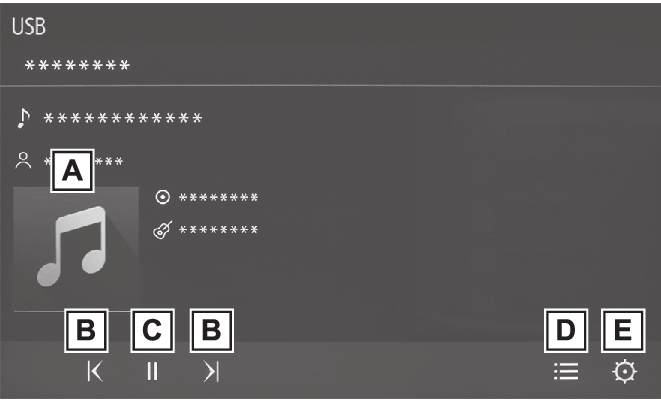
 ตวัดเพื่อเปลี่ยนแทร็ค
ตวัดเพื่อเปลี่ยนแทร็ค
 เลือกเพื่อเปลี่ยนแทร็ค
เลือกเพื่อเปลี่ยนแทร็ค
•เลือกค้างไว้เพื่อกรอถอยหลัง / กรอเดินหน้า
 เลือกเพื่อเล่น / หยุดชั่วขณะ
เลือกเพื่อเล่น / หยุดชั่วขณะ
 เลือกเพื่อแสดงหน้าจอรายการ
เลือกเพื่อแสดงหน้าจอรายการ
 เลือกเพื่อแสดงหน้าจอการตั้งค่าระบบเครื่องเสียง (® หน้า 55)
เลือกเพื่อแสดงหน้าจอการตั้งค่าระบบเครื่องเสียง (® หน้า 55)
lการแสดงผลและฟังก์ชันที่ใช้งานได้อาจแตกต่างกัน ทั้งนี้ขึ้นอยู่กับแอปที่ใช้
ระบบนี้รองรับ iPod และ iPhone ต่อไปนี้:
lเวอร์ชันเฟิร์มแวร์/ระบบปฏิบัติการ: iOS 10หรือใหม่กว่า
lรุ่น
•iPhone 12 Pro
•iPhone 12 Pro Max
•iPhone 12
•iPhone 12 mini
•iPhone 11 Pro
•iPhone 11 Pro Max
•iPhone 11
•iPhone XS
•iPhone XS Max
•iPhone XR
•iPhone X
•iPhone 8
•iPhone 8 Plus
•iPhone 7
•iPhone 7 Plus
•iPhone 6s
•iPhone 6s Plus
•iPhone 6
•iPhone 6 Plus
•iPhone SE
•iPhone SE (เจนเนอเรชั่นที่ 2)
•iPhone 5s
•iPod touch (เจนเนอร์เรชั่นที่ 7)
•iPod touch (เจนเนอร์เรชั่นที่ 6)
lโปรดทราบว่าการรับประกันจะไม่มีผลบังคับใช้ถ้าเชื่อมต่อ iPod, iPhone ที่ไม่รองรับ
lท่านสามารถตรวจสอบเวอร์ชันซอฟต์แวร์ได้จากตัวเครื่อง iPod หรือ iPhone ท่านสามารถอัปเดตข้อมูลที่เว็บไซต์ Apple ได้อีกด้วย สำหรับรายละเอียดเพิ่มเติม ให้ดูคู่มือการใช้งาน iPod, iPhone
|
ก่อนใช้งานระบบเครื่องเสียง Bluetooth® |
ท่านสามารถใช้เครื่องเล่นเพลงแบบพกพาที่รองรับ Bluetooth® (“อุปกรณ์พกพา”) ผ่านเทคโนโลยีการสื่อสารไร้สาย Bluetooth®เป็นแหล่งสัญญาณสำหรับอุปกรณ์ได้ การใช้อุปกรณ์พกพา ท่านต้องลงทะเบียนระบบบนอุปกรณ์นี้และตั้งค่าการเชื่อมต่อ Bluetooth®(® หน้า 21)
lอุปกรณ์พกพาที่เชื่อมต่อกับระบบต้องรองรับค่ากำหนด Bluetooth® ที่เกี่ยวข้อง
lBluetooth® เป็นเทคโนโลยีไร้สายระยะใกล้เพื่อเชื่อมต่อโทรศัพท์เคลื่อนที่ คอมพิวเตอร์และอุปกรณ์อื่นๆ ที่มีลักษณะดังกล่าว
lสำหรับรายละเอียดเพิ่มเติมเกี่ยวกับการใช้งาน Bluetooth® บนอุปกรณ์พกพา ให้ดูคู่มือการใช้งานที่ให้มาพร้อมกับอุปกรณ์พกพาหรือโทรศัพท์เคลื่อนที่
lปัจจัยในสภาพแวดล้อมโดยรอบอาจส่งผลกระทบต่อสถานะการเชื่อมต่อและทำให้ระบบเครื่องเสียง Bluetooth® บนระบบไม่ทำงาน
lฟังก์ชันระบบเครื่องเสียง Bluetooth®ขึ้นอยู่กับอุปกรณ์พกพาหรือโทรศัพท์เคลื่อนที่ที่รองรับ
lระบบนี้รองรับอุปกรณ์เครื่องเสียงแบบพกพาที่รองรับ Bluetooth® ดังต่อไปนี้:
•ค่ากำหนด: ค่ากำหนด Bluetooth® เวอร์ชัน 5.0
•โปรไฟล์:Advanced Audio Distribution Profile (A2DP) เวอร์ชัน 1.3.1Audio/Video Remote Control Profile (AVRCP) เวอร์ชัน 1.6.1
l หรือ
หรือ  : ปรากฏขึ้นเมื่อจำนวนตัวอักษรของชื่อเกินขีดจำกัดที่สามารถแสดงได้ เลือกเพื่อเลื่อนไปทางใดทางหนึ่ง*
: ปรากฏขึ้นเมื่อจำนวนตัวอักษรของชื่อเกินขีดจำกัดที่สามารถแสดงได้ เลือกเพื่อเลื่อนไปทางใดทางหนึ่ง*
*: ฟังก์ชันนี้อาจไม่มีในบางประเทศหรือบางพื้นที่
|
|
|
lอย่าใช้งานอุปกรณ์พกพาในขณะขับรถ |
|
|
|
lคลื่นความถี่ที่ใช้ด้วยระบบนี้ได้ถูกนำมาใช้กับอุปกรณ์สำหรับงานอุตสาหกรรมวิทยาศาสตร์ และการแพทย์ เช่น เตาไมโครเวฟ อุปกรณ์แบบไร้สายที่ใช้ระบุวัตถุที่เคลื่อนที่ในไลน์การผลิตของโรงงานและสถานที่อื่นๆ (ต้องมีใบอนุญาต) สถานีวิทยุไร้สายกำลังต่ำพิเศษ (ไม่ต้องมีใบอนุญาต) และวิทยุสมัครเล่น (ต้องมีใบอนุญาต) (สถานีสื่อสารแบบไร้สายทั้ง 3 แบบข้างต้นต่อไปนี้จะเรียกว่า “สถานีสื่อสารแบบไร้สายสถานีอื่น”) ก่อนใช้งานระบบนี้ตรวจสอบให้แน่ใจว่าไม่มี “สถานีสื่อสารแบบไร้สายสถานีอื่น” ทำงานอยู่ใกล้ๆ ถ้าระบบนี้ทำให้เกิดสัญญาณรบกวนคลื่นวิทยุที่เป็นอันตรายใน“สถานีสื่อสารแบบไร้สายสถานีอื่น”ให้เลื่อนรถทันทีเพื่อลดสัญญาณรบกวน |
|
lระบบนี้ใช้ย่านความถี่ 2.4 GHz |
|
lใช้รูปแบบการมอดูเลต FH-SS |
|
lระยะการส่งสัญญาณรบกวนโดยประมาณไม่เกิน 10 เมตร |
|
lระบบนี้ใช้คลื่นความถี่เต็มรูปแบบจึงทำให้หลีกเลี่ยงย่านความถี่ของอุปกรณ์ที่ใช้ระบุวัตถุที่เคลื่อนที่ได้ |
|
lการถอดแยกหรือการดัดแปลงระบบนี้อาจถูกลงโทษตามกฎหมาย |
|
lอย่าทิ้งอุปกรณ์พกพาไว้ในรถ อุณหภูมิสูงภายในรถอาจทำให้อุปกรณ์พกพาเกิดความเสียหาย |
|
lอย่าวางอุปกรณ์พกพาใกล้กับระบบมากเกินไป เมื่ออุปกรณ์และระบบอยู่ใกล้กันมากเกินไป คุณภาพเสียงอาจลดลงและอาจเกิดปัญหาการเชื่อมต่อ |
|
ภาพรวม |
ท่านสามารถเข้าถึงวิดเจ็ตได้โดยวิธีต่อไปนี้:® หน้า 34
lการเชื่อมต่ออุปกรณ์ระบบเครื่องเสียงBluetooth® (® หน้า 21)
lถ้าระบบไม่เริ่มเล่นโดยอัตโนมัติ ให้เลือก
lถ้าระบบไม่เริ่มเล่นเมื่อท่านเลือก  บนระบบนี้ ให้กดปุ่มเล่นที่อุปกรณ์พกพา
บนระบบนี้ ให้กดปุ่มเล่นที่อุปกรณ์พกพา
lข้อมูลเพลงบางรายการที่แสดงอาจแตกต่างกันขึ้นอยู่กับอุปกรณ์หรือแอปพลิเคชัน
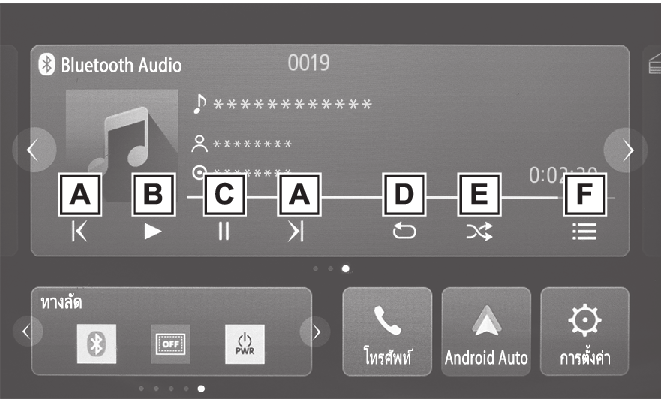
 เลือกเพื่อเปลี่ยนแทร็ค
เลือกเพื่อเปลี่ยนแทร็ค
•เลือกค้างไว้เพื่อกรอถอยหลัง / กรอเดินหน้า
 เลือกเพื่อเล่น
เลือกเพื่อเล่น
 เลือกเพื่อหยุดชั่วขณะ
เลือกเพื่อหยุดชั่วขณะ
 เลือกเพื่อตั้งการเล่นซ้ำ (® หน้า 53)
เลือกเพื่อตั้งการเล่นซ้ำ (® หน้า 53)
 เลือกเพื่อตั้งการเล่นสุ่ม (® หน้า 53)
เลือกเพื่อตั้งการเล่นสุ่ม (® หน้า 53)
 เลือกเพื่อแสดงหน้าจอรายการ(® หน้า 53)
เลือกเพื่อแสดงหน้าจอรายการ(® หน้า 53)
lถ้าท่านแตะส่วนอื่นนอกเหนือจากปุ่มบนหน้าจอสัมผัสบนวิดเจ็ต หน้าจอ AVจะแสดงแบบเต็มหน้าจอ (® หน้า 52)
การแสดงแบบเต็มหน้าจอ ให้แตะบริเวณอื่นที่ไม่ใช่ปุ่มบนหน้าจอสัมผัสบนวิดเจ็ต(® หน้า 52)
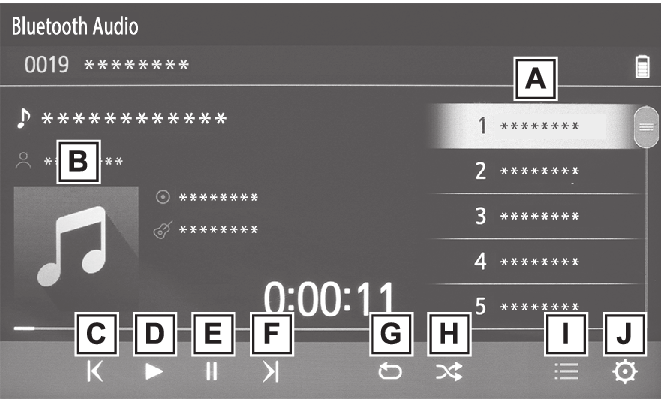
 เลือกเพื่อเปลี่ยนแทร็ค
เลือกเพื่อเปลี่ยนแทร็ค
•การแสดงเพลงลำดับถัดไป ให้เลื่อนไปตามรายการ
 ตวัดเพื่อเปลี่ยนแทร็ค
ตวัดเพื่อเปลี่ยนแทร็ค
 เลือกเพื่อเปลี่ยนแทร็ค
เลือกเพื่อเปลี่ยนแทร็ค
•เลือกค้างไว้เพื่อกรอถอยหลัง
 เลือกเพื่อเล่น
เลือกเพื่อเล่น
 เลือกเพื่อหยุดชั่วขณะ
เลือกเพื่อหยุดชั่วขณะ
 เลือกเพื่อเปลี่ยนแทร็ค
เลือกเพื่อเปลี่ยนแทร็ค
•เลือกค้างไว้เพื่อกรอเดินหน้า
 เลือกเพื่อตั้งการเล่นซ้ำ (® หน้า 53)
เลือกเพื่อตั้งการเล่นซ้ำ (® หน้า 53)
 เลือกเพื่อตั้งการเล่นสุ่ม (® หน้า 53)
เลือกเพื่อตั้งการเล่นสุ่ม (® หน้า 53)
 เลือกเพื่อแสดงหน้าจอรายการ(® หน้า 53)
เลือกเพื่อแสดงหน้าจอรายการ(® หน้า 53)
 เลือกเพื่อแสดงหน้าจอการตั้งค่าระบบเครื่องเสียง (® หน้า 55)
เลือกเพื่อแสดงหน้าจอการตั้งค่าระบบเครื่องเสียง (® หน้า 55)
lฟังก์ชันและการแสดงผลที่ใช้งานได้อาจแตกต่างออกไป ทั้งนี้ขึ้นอยู่กับรูปแบบของโปรไฟล์ (AVRCP) หรือเวอร์ชันของBluetooth®
lฟังก์ชันที่ใช้งานได้และเมนูที่เปิดใช้งานอาจแตกต่างออกไป ทั้งนี้ขึ้นอยู่กับแทร็คสื่อจากแอปพลิเคชันสมาร์ทโฟน
lฟังก์ชันบางฟังก์ชันอาจใช้งานไม่ได้เมื่อรถเคลื่อนที่
lเพลง 5 เพลงแรกจะปรากฏบนรายการแทร็คการแสดงเพลงลำดับถัดไป ให้เลื่อนไปตามรายการ
lหน้าปกอัลบั้มอาจไม่ปรากฏขึ้น ทั้งนี้ขึ้นอยู่กับสื่อหรืออุปกรณ์ที่เล่นอยู่
1เลือก 
2เลือกอัลบั้มหรือแทร็คที่ต้องการ
lระบบจะเริ่มเล่นแทร็คที่เลือก
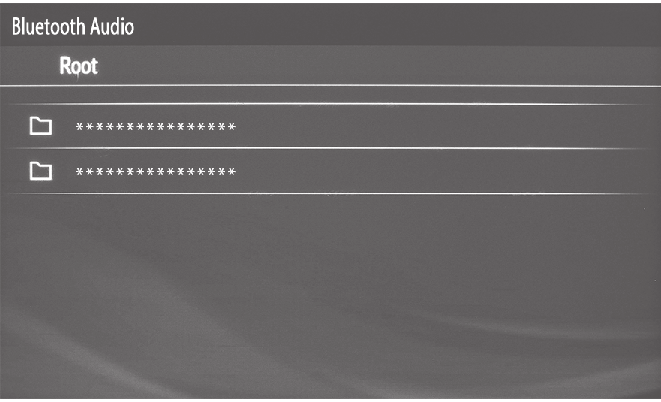
lเลือกชื่ออัลบั้มเพื่อแสดงเนื้อหา
l หรือ
หรือ  : ปรากฏขึ้นถ้าเส้นทางไดเรกทอรีโฟลเดอร์ยาวเกินขีดจำกัดการแสดงผลบนหน้าจอ เลือกปุ่มต่างๆเพื่อเลื่อนหน้าจอ
: ปรากฏขึ้นถ้าเส้นทางไดเรกทอรีโฟลเดอร์ยาวเกินขีดจำกัดการแสดงผลบนหน้าจอ เลือกปุ่มต่างๆเพื่อเลื่อนหน้าจอ
lสไลด์หน้าจอขึ้นหรือลง: เลื่อนรายการขึ้นและลง
1เลือก 
lแต่ละครั้งที่เลือก  โหมดจะเปลี่ยนดังนี้:เล่นซ้ำทั้งหมด ® เล่นอัลบั้มซ้ำ ® เล่นแทร็คซ้ำ ® ปิด
โหมดจะเปลี่ยนดังนี้:เล่นซ้ำทั้งหมด ® เล่นอัลบั้มซ้ำ ® เล่นแทร็คซ้ำ ® ปิด
lฟังก์ชันนี้อาจใช้ไม่ได้ ทั้งนี้ขึ้นอยู่กับประเภทของอุปกรณ์พกพาที่เชื่อมต่อ
1เลือก 
lแต่ละครั้งที่เลือก  โหมดจะเปลี่ยนดังนี้:สุ่มเล่นทั้งหมด (สุ่มเล่นทุกอัลบั้ม) ® สุ่มเล่นอัลบั้ม (สุ่มเล่นใน 1 อัลบั้ม) ® ปิด
โหมดจะเปลี่ยนดังนี้:สุ่มเล่นทั้งหมด (สุ่มเล่นทุกอัลบั้ม) ® สุ่มเล่นอัลบั้ม (สุ่มเล่นใน 1 อัลบั้ม) ® ปิด
lฟังก์ชันนี้อาจใช้ไม่ได้ ทั้งนี้ขึ้นอยู่กับประเภทของอุปกรณ์พกพาที่เชื่อมต่อ
3-4.การควบคุมเสียงที่พวงมาลัย
|
การใช้งานสวิตช์ที่พวงมาลัย |
ท่านสามารถปรับตั้งฟังก์ชันบางฟังก์ชันของระบบเครื่องเสียงได้โดยใช้สวิตช์ที่พวงมาลัย
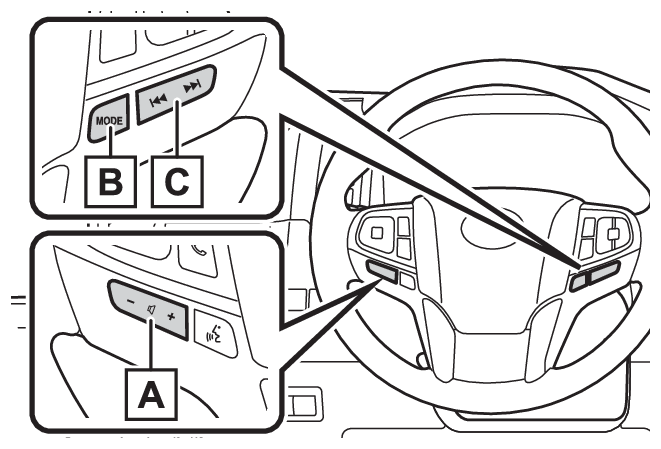
 สวิตช์ควบคุมระดับเสียง
สวิตช์ควบคุมระดับเสียง
|
โหมด |
การใช้งาน / ฟังก์ชัน |
|---|---|
|
ทั้งหมด |
กด: เพิ่ม / ลดระดับเสียง |
|
กดค้างไว้ (0.5 วินาที หรือมากกว่า): เพิ่ม / ลดระดับเสียงอย่างต่อเนื่อง |
 สวิตช์ “MODE”
สวิตช์ “MODE”
•กดเพื่อเปิดโหมด AV เมื่อโหมดปิดอยู่
|
โหมด |
การใช้งาน / ฟังก์ชัน |
|---|---|
|
วิทยุ |
กด: เปลี่ยนโหมดระบบเครื่องเสียง |
|
กดค้าง: ปิดเสียง (กดค้างไว้อีกครั้งเพื่อเปิดเสียงต่อ) |
|
|
USB, iPod, ระบบเครื่องเสียงBluetooth® |
กด: เปลี่ยนโหมดระบบเครื่องเสียง |
|
กดค้าง: หยุดชั่วขณะ (กดค้างไว้อีกครั้งเพื่อเปิดโหมดเล่นต่อ) |
 สวิตช์ค้นหา
สวิตช์ค้นหา
|
โหมด |
การใช้งาน / ฟังก์ชัน |
|---|---|
|
วิทยุ |
กด: ค้นหาสถานีที่ตั้งไว้(บริการ / ส่วนเสริมบริการ)ขึ้น / ลง |
|
กดค้าง: ค้นหาขึ้น / ลงอย่างต่อเนื่อง เมื่อปล่อย สถานีวิทยุที่ใกล้ที่สุดกับตำแหน่งดังกล่าวที่มีความไวในการรับสัญญาณที่ดีที่สุดจะถูกเลือกโดยอัตโนมัติ |
|
|
USB |
กด: เลื่อนไฟล์ขึ้น / ลง |
|
กดค้าง: กรอเดินหน้า / ถอยหลัง |
|
|
iPod, ระบบเครื่องเสียง Bluetooth® |
กด: เลื่อนแทร็คขึ้น / ลง |
|
กดค้าง: กรอเดินหน้า / ถอยหลัง |
3-5.การตั้งค่า
uจากหน้าจอหลัก
1แตะปุ่ม 
2เลือก “การตั้งค่า”
3เลือก “ออดิโอ”
4เลือกรายการที่ต้องการตั้งค่า
uจากหน้าจอระบบเครื่องเสียง
1แตะปุ่ม 
2เลือก “<” หรือ “>” บนวิดเจ็ตหลักเพื่อเลือกโหมดที่ต้องการ
3เลือก  บนหน้าจอเครื่องเสียง
บนหน้าจอเครื่องเสียง
4เลือกรายการที่ต้องการตั้งค่า
|
หน้าจอการตั้งค่าระบบเครื่องเสียง |
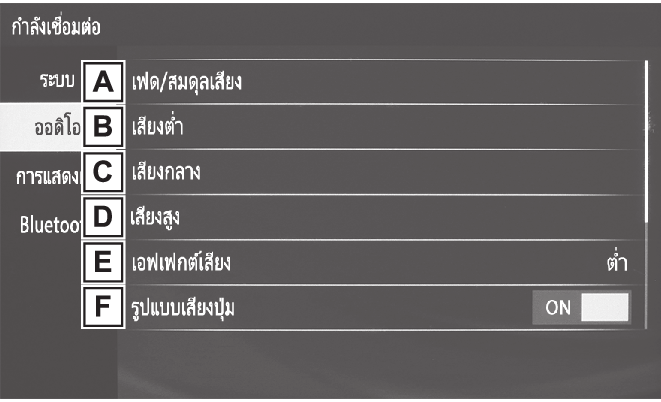

 เลือกเพื่อตั้งค่าเฟด / สมดุลเสียง (® หน้า 56)
เลือกเพื่อตั้งค่าเฟด / สมดุลเสียง (® หน้า 56)
 เลือกเพื่อปรับโทนเสียงต่ำ
เลือกเพื่อปรับโทนเสียงต่ำ
 เลือกเพื่อปรับโทนเสียงกลาง
เลือกเพื่อปรับโทนเสียงกลาง
 เลือกเพื่อปรับโทนเสียงสูง
เลือกเพื่อปรับโทนเสียงสูง
 เลือกเพื่อตั้งพื้นที่เสียงที่เหมาะสมที่สุดสำหรับรถยนต์
เลือกเพื่อตั้งพื้นที่เสียงที่เหมาะสมที่สุดสำหรับรถยนต์
•“ปิด”: ปิดการตั้งค่าเสียงเอฟเฟกต์
•“ต่ำ”: ตั้งระดับเสียงเอฟเฟกต์ไปที่ต่ำ
•“กลาง”: ตั้งระดับเสียงเอฟเฟกต์ไปที่ปานกลาง
•“สูง”: ตั้งระดับเสียงเอฟเฟกต์ไปที่สูง
 เลือกเพื่อเปิด / ปิดเสียงเตือน
เลือกเพื่อเปิด / ปิดเสียงเตือน
 เลือกเพื่อปรับระดับเสียงโทรศัพท์
เลือกเพื่อปรับระดับเสียงโทรศัพท์
•ช่วงที่ปรับได้คือ “0” ถึง “63”
•ค่าเริ่มต้นคือ “30”
•ท่านสามารถปรับระดับเสียงได้โดยการแตะปุ่ม “VOL+” หรือ “VOL-” ระหว่างการโทรได้อีกด้วย
 เลือกเพื่อปรับระดับเสียงเรียกเข้า
เลือกเพื่อปรับระดับเสียงเรียกเข้า
•ช่วงที่ปรับได้คือ “0” ถึง “63”
•ค่าเริ่มต้นคือ “30”
•ท่านสามารถปรับระดับเสียงได้โดยการแตะปุ่ม “VOL+” หรือ “VOL-”
 เลือกเพื่อปรับระดับเสียงพร้อมท์
เลือกเพื่อปรับระดับเสียงพร้อมท์
•ช่วงที่ปรับได้คือ “1” ถึง “8”
•ค่าเริ่มต้นคือ “5”
•ท่านสามารถปรับระดับเสียงได้โดยการแตะปุ่ม “VOL+” หรือ “VOL-”
 เลือกเพื่อเปิด / ปิดปรับระดับเสียงรีสตาร์ทระบบ
เลือกเพื่อเปิด / ปิดปรับระดับเสียงรีสตาร์ทระบบ
•ท่านสามารถปรับระดับเสียงรีสตาร์ท AVได้เมื่อเปิดโหมด ระดับเสียงต้องอยู่ระหว่าง8 ถึง 40 หลังจากรีสตาร์ท ระดับเสียงรีสตาร์ทสูงกว่า 40 จะถูกตั้งไว้ที่ 40 ระดับเสียงจะถูกตั้งไว้ที่ 8 ถ้าระดับเสียงต่ำกว่า 8
1เลือก “เฟด/สมดุลเสียง”
2เลือกปุ่มหน้าจอที่ต้องการ
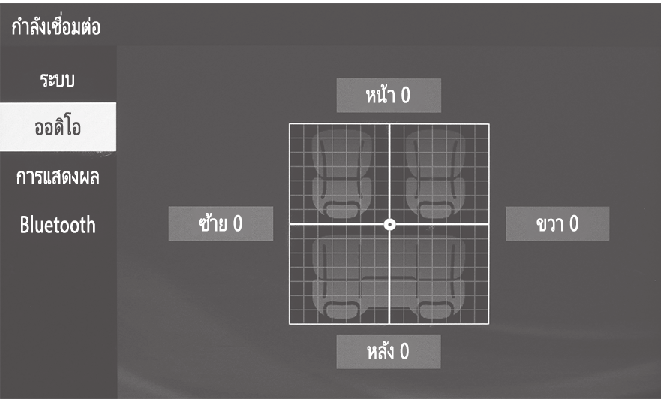
lสำหรับรถที่มีลำโพง 2 ตัว จะไม่มีเสียงออกมาจากรถคันนี้ถ้าปรับระดับสมดุลเสียงสูงสุดไปที่ตำแหน่งด้านหลัง